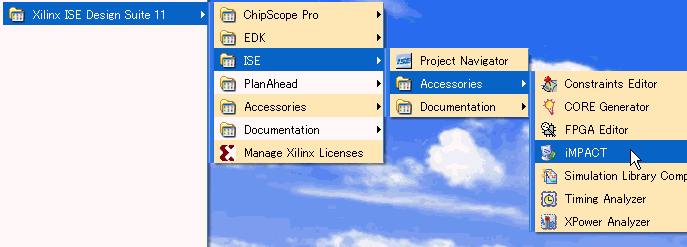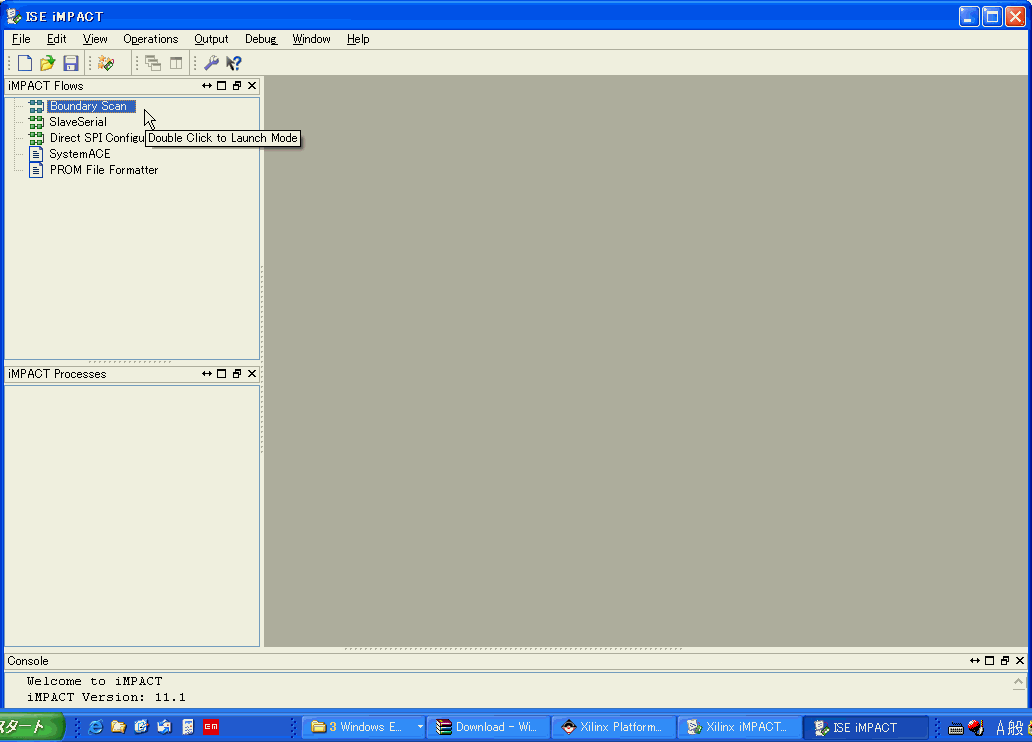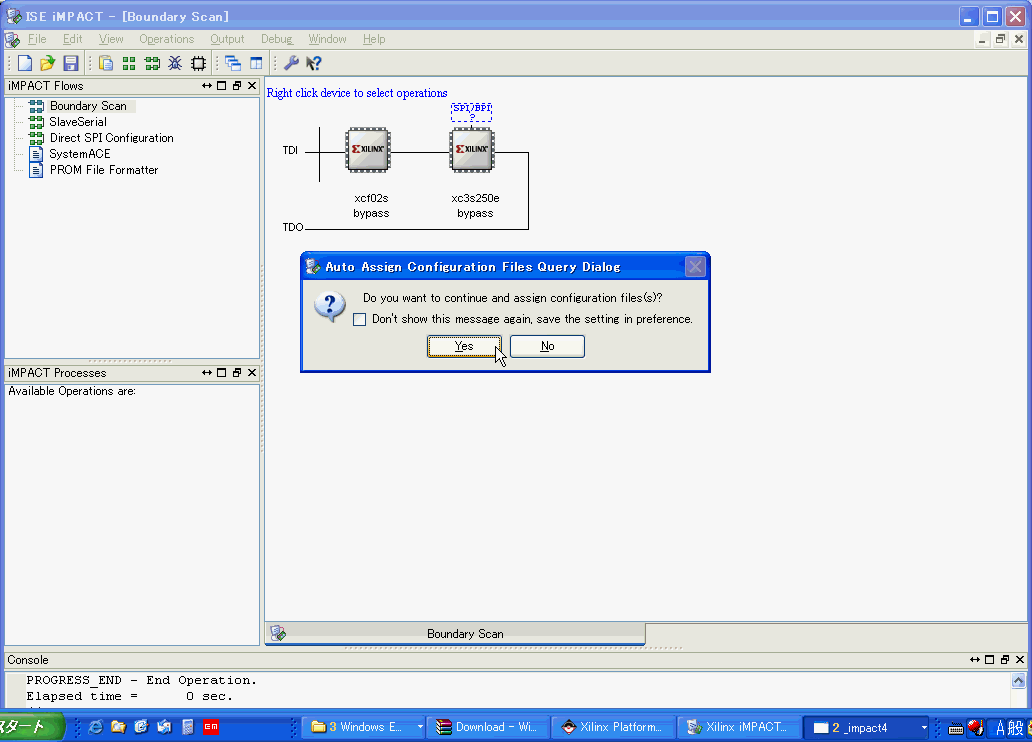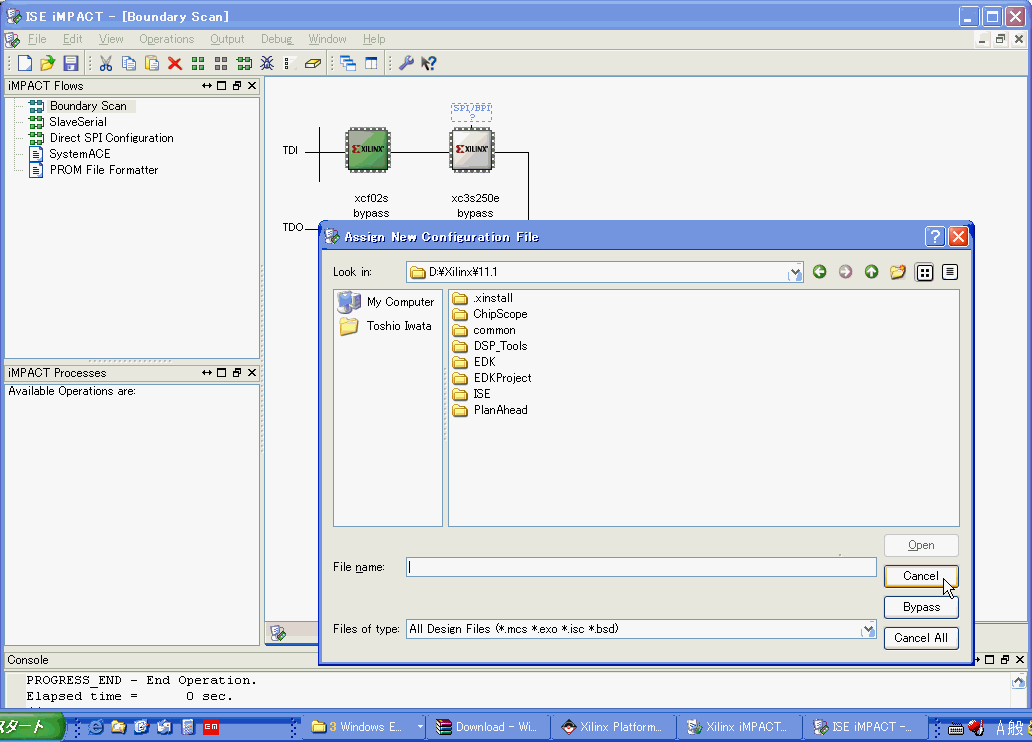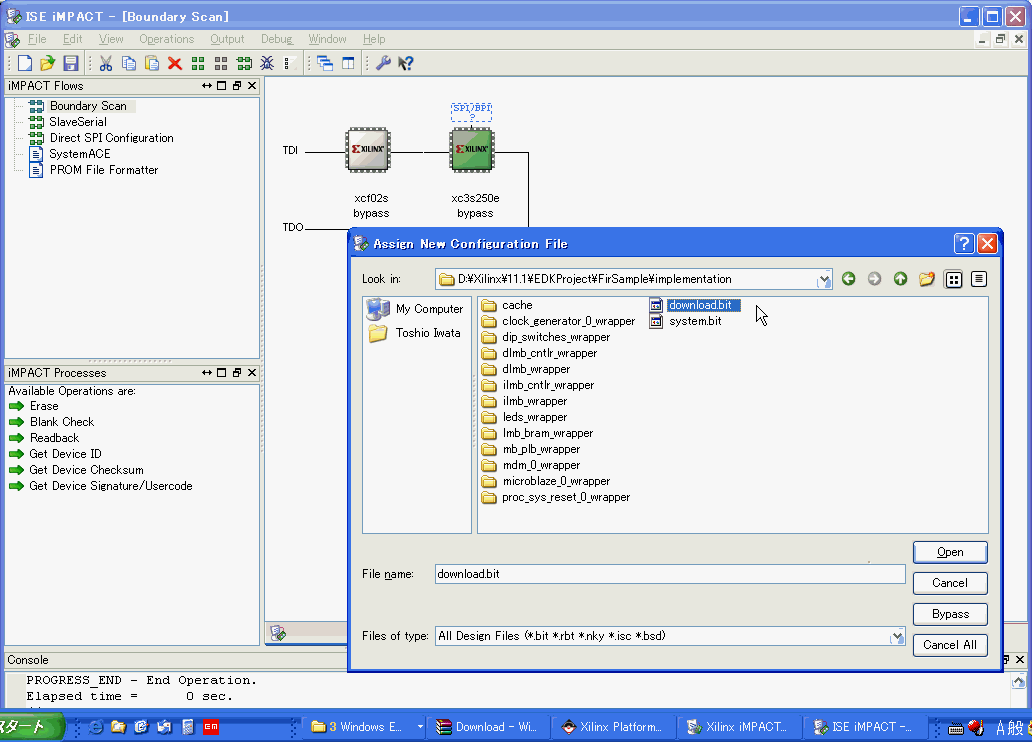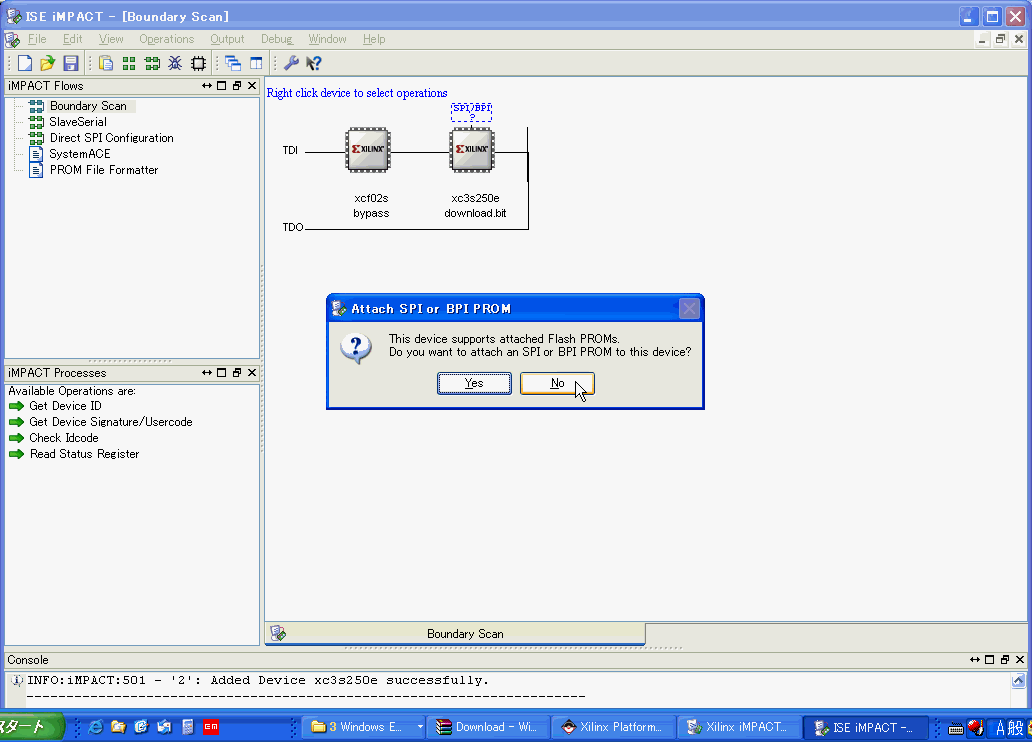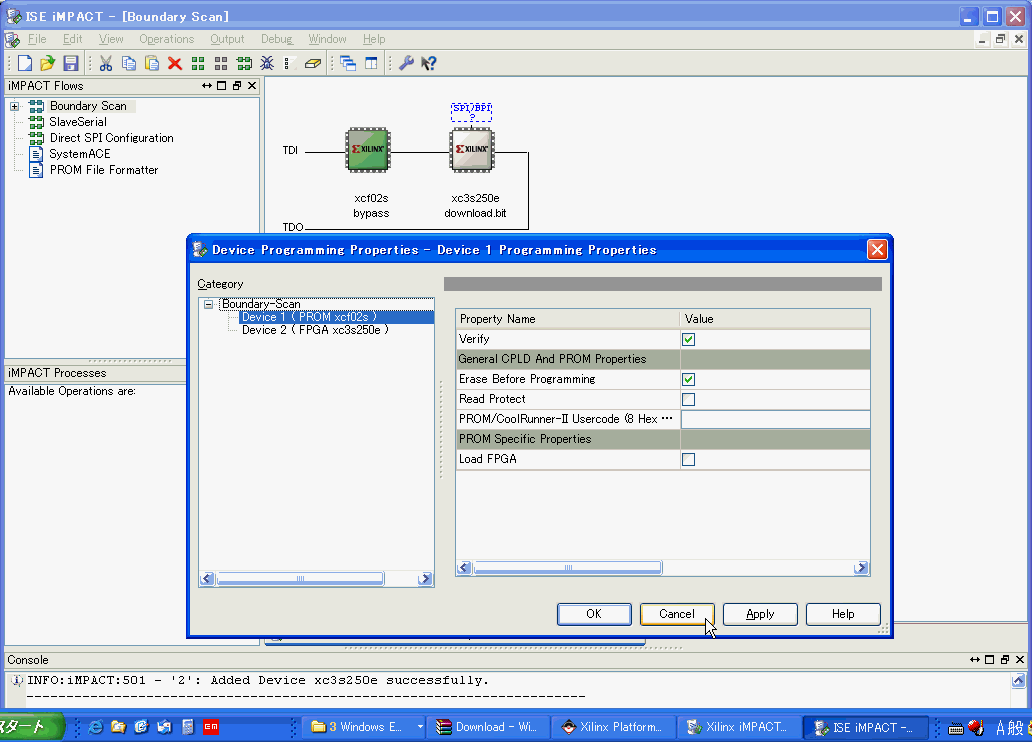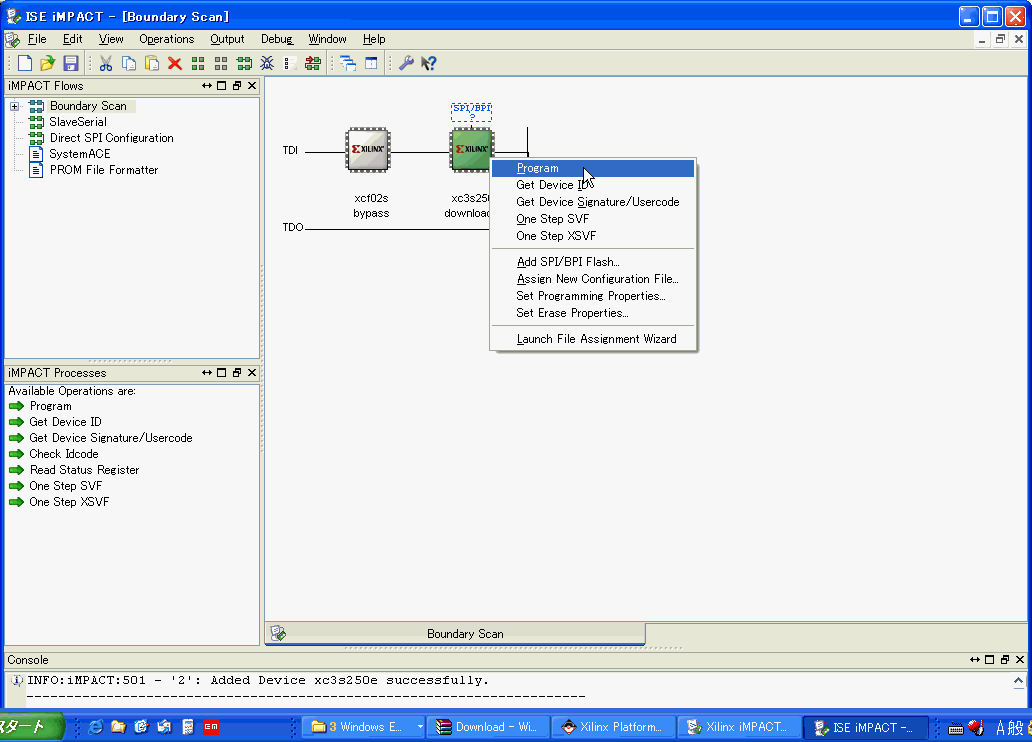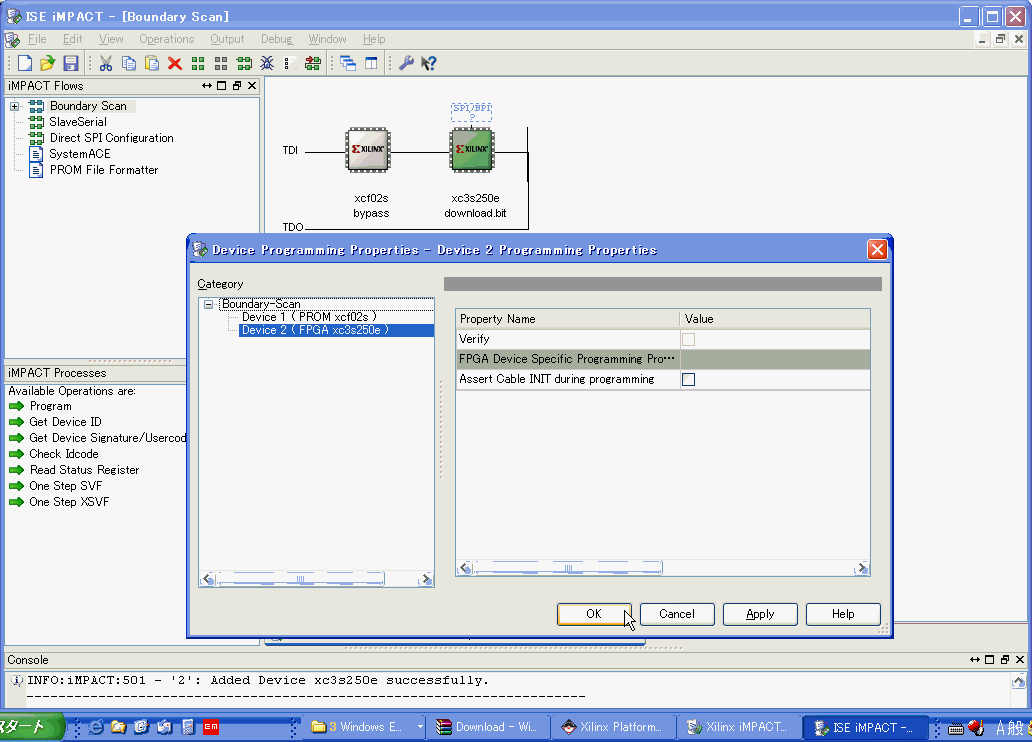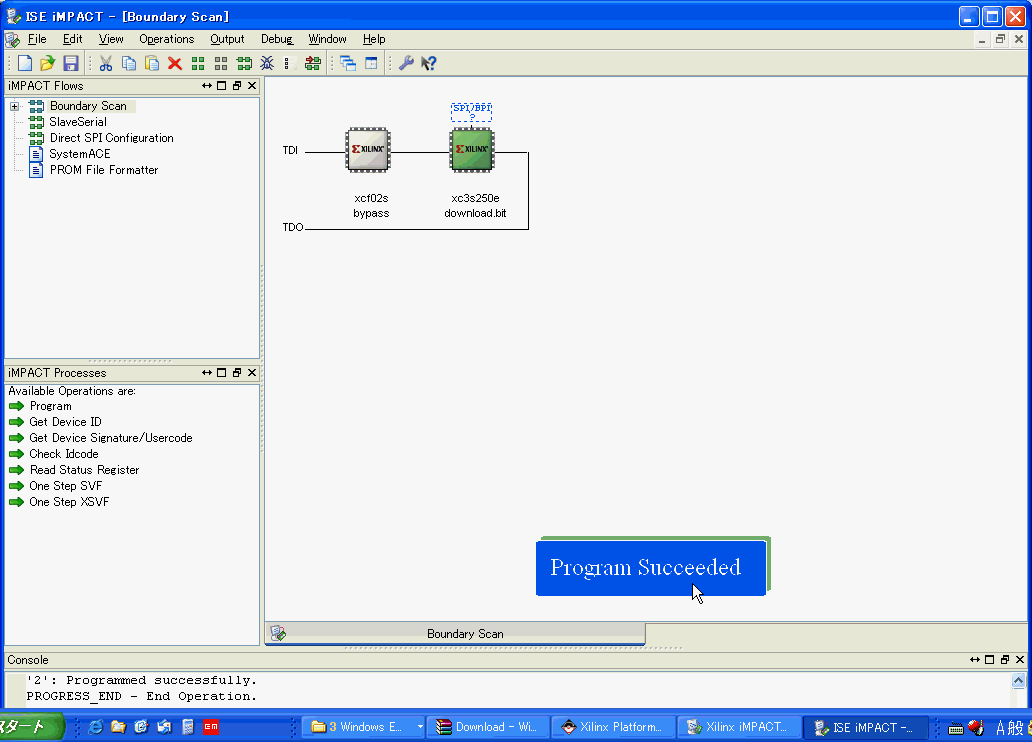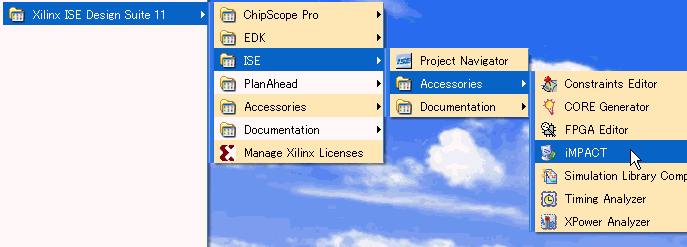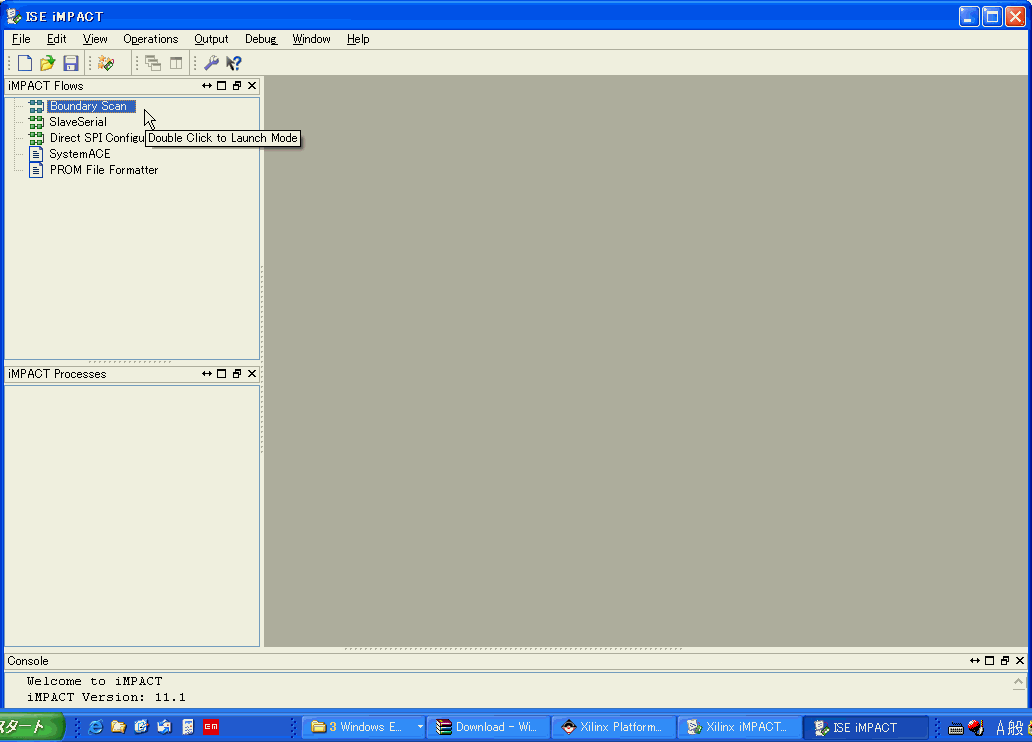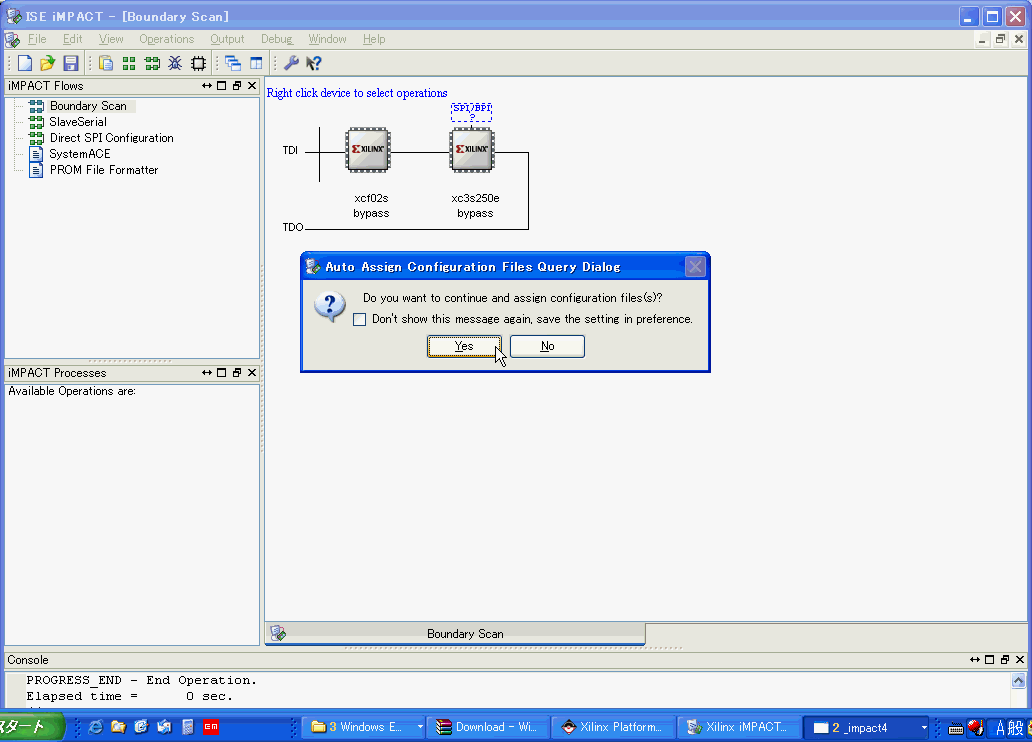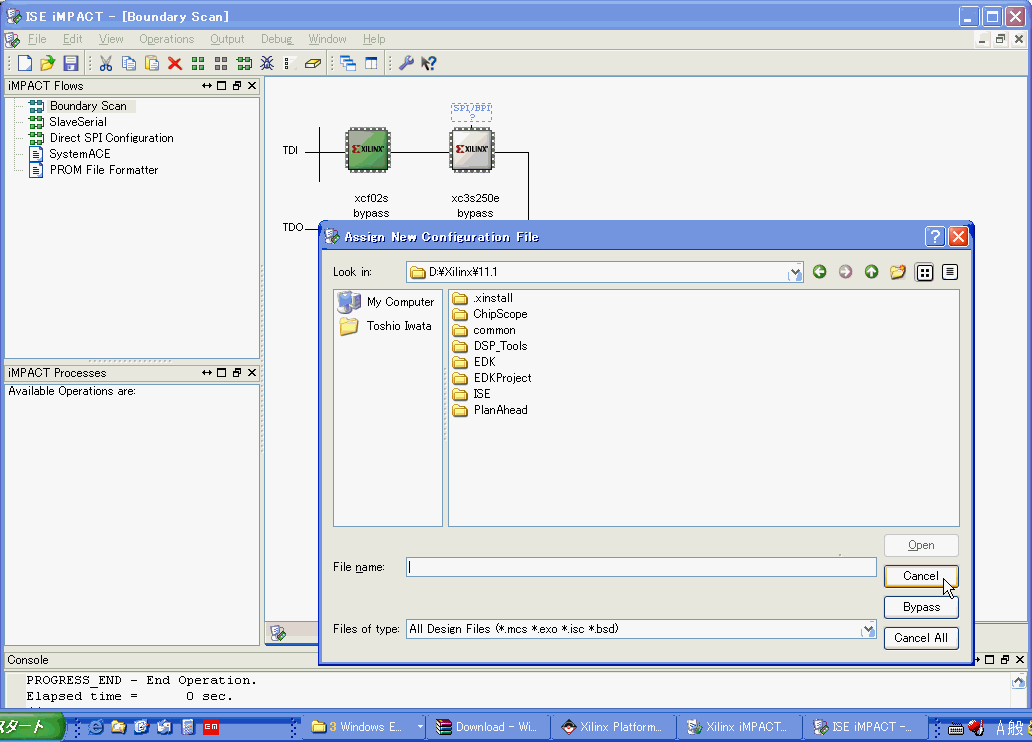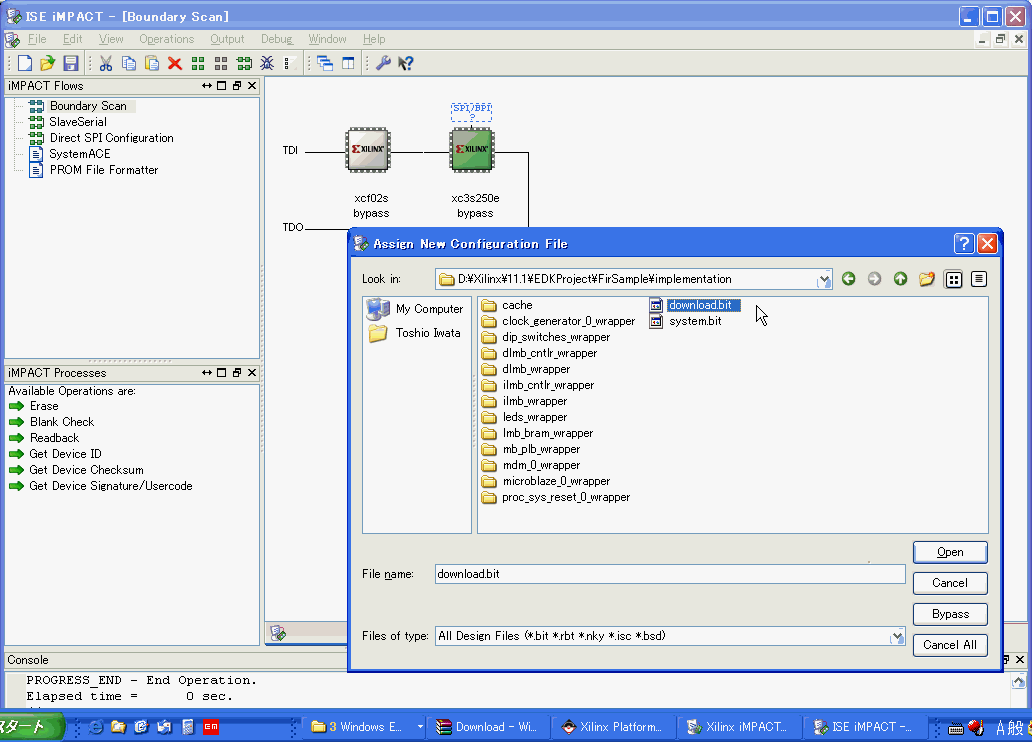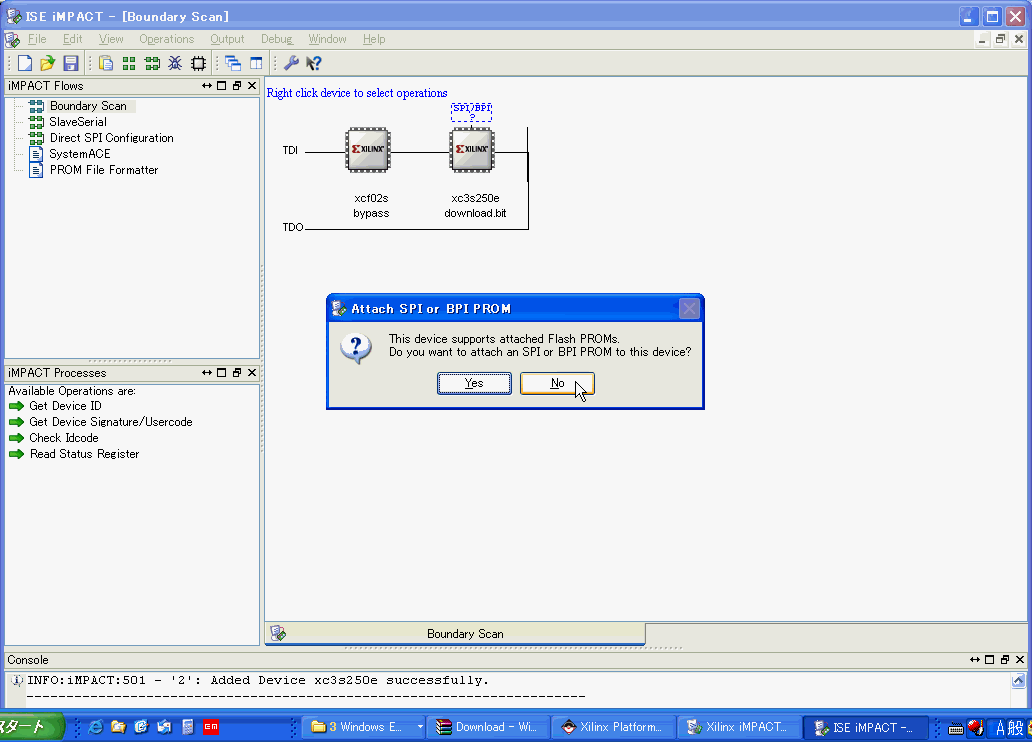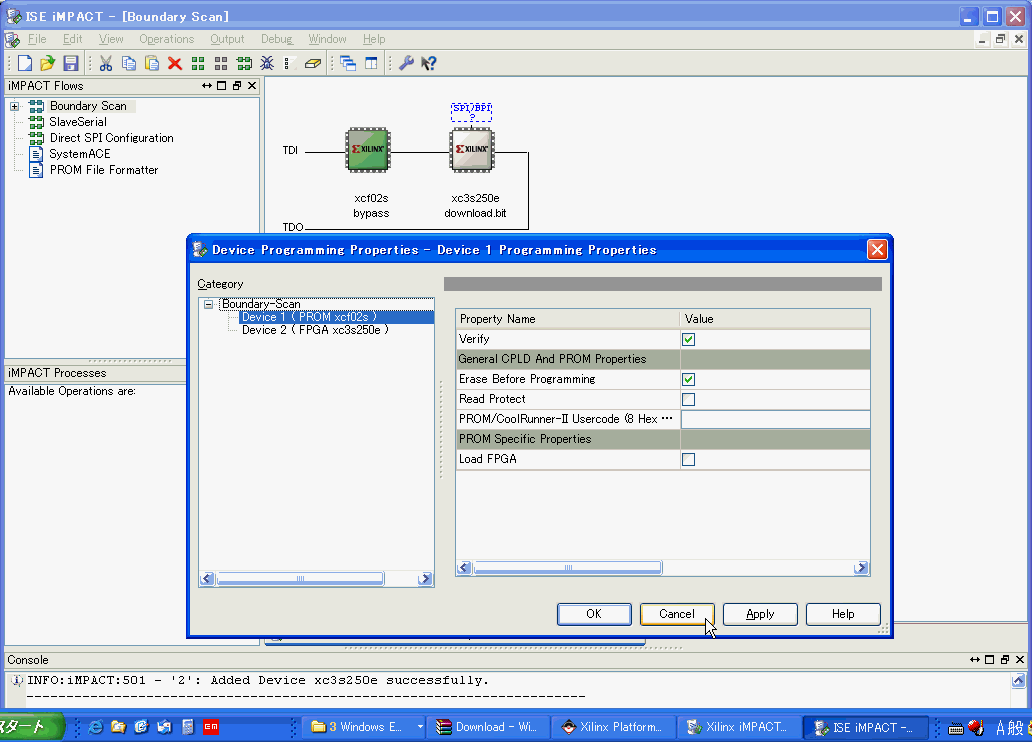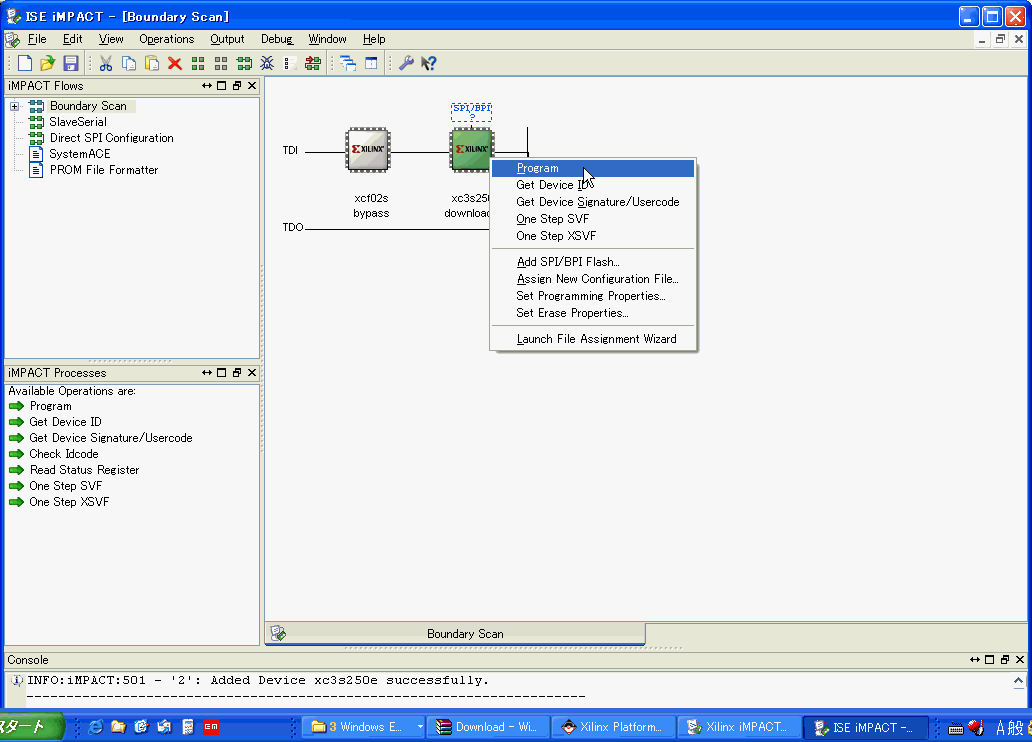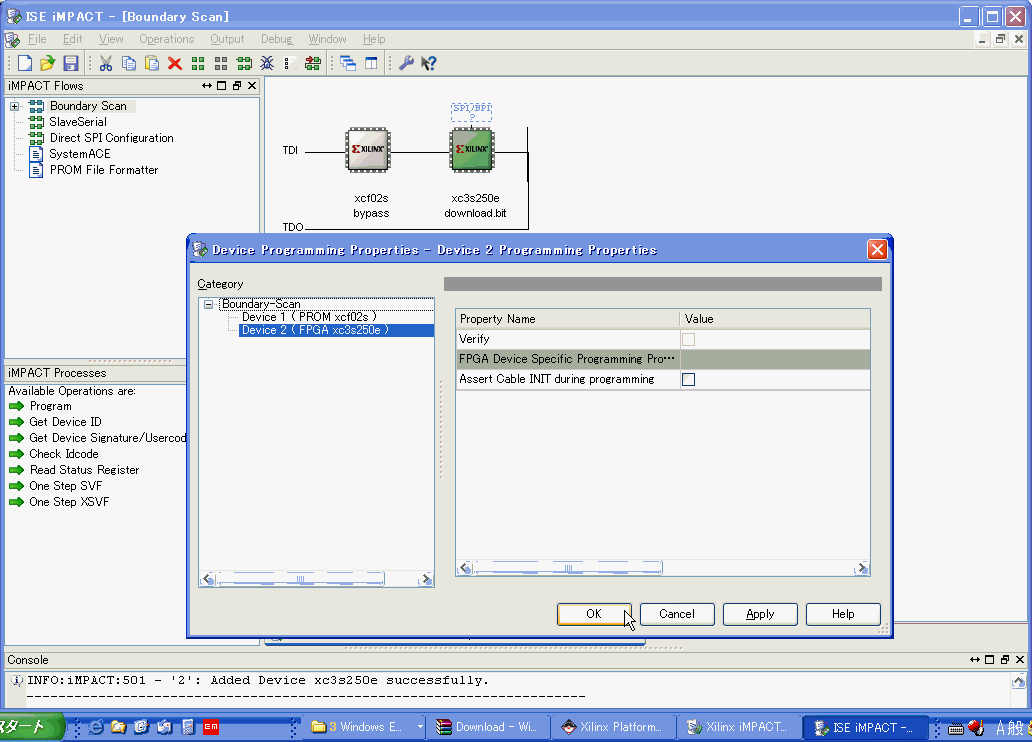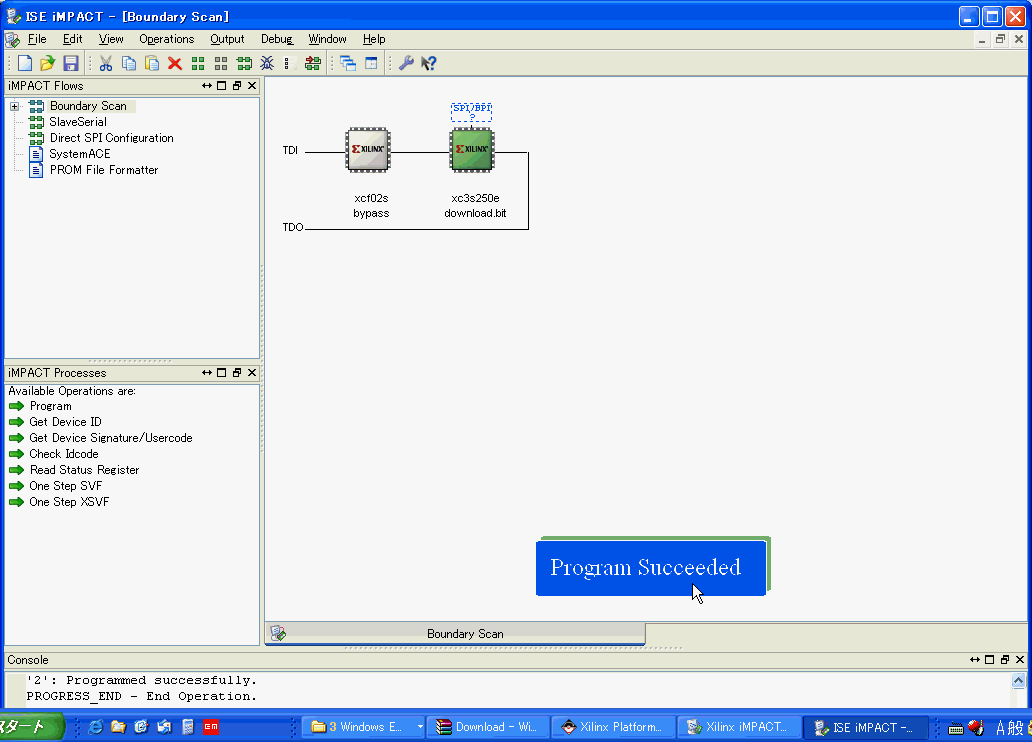先ほど作成したビットストリームをデジタルフィルター社の信号処理基板「DFXLSP250」に書き込みます。ダウンロードケーブルはXilinx社純正の「Platform Cable
USB Ⅱ」を使用します。パソコンのUSBポートからダウンロードケーブルを介して基板のJTAGコネクタに繋ぎましょう(もう一つのUSBポートから基板に電源供給)。 先ほど作成したビットストリームをデジタルフィルター社の信号処理基板「DFXLSP250」に書き込みます。ダウンロードケーブルはXilinx社純正の「Platform Cable
USB Ⅱ」を使用します。パソコンのUSBポートからダウンロードケーブルを介して基板のJTAGコネクタに繋ぎましょう(もう一つのUSBポートから基板に電源供給)。

 この際、自動的にドライバがインストールされます(詳しくはドライバStepByStep参照)。 この際、自動的にドライバがインストールされます(詳しくはドライバStepByStep参照)。
 WindowsのスタートからXilinx ISE Design Suite 11→ISE→Accessories→iMPACTを選択。 WindowsのスタートからXilinx ISE Design Suite 11→ISE→Accessories→iMPACTを選択。
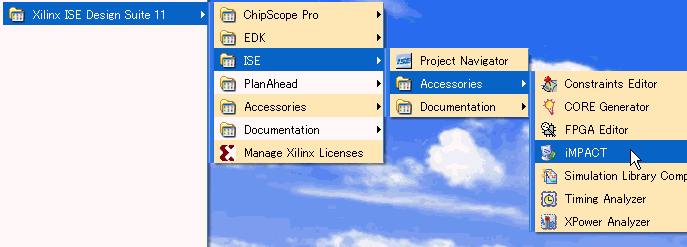
 Boundary Scanをダブルクリックする。 Boundary Scanをダブルクリックする。
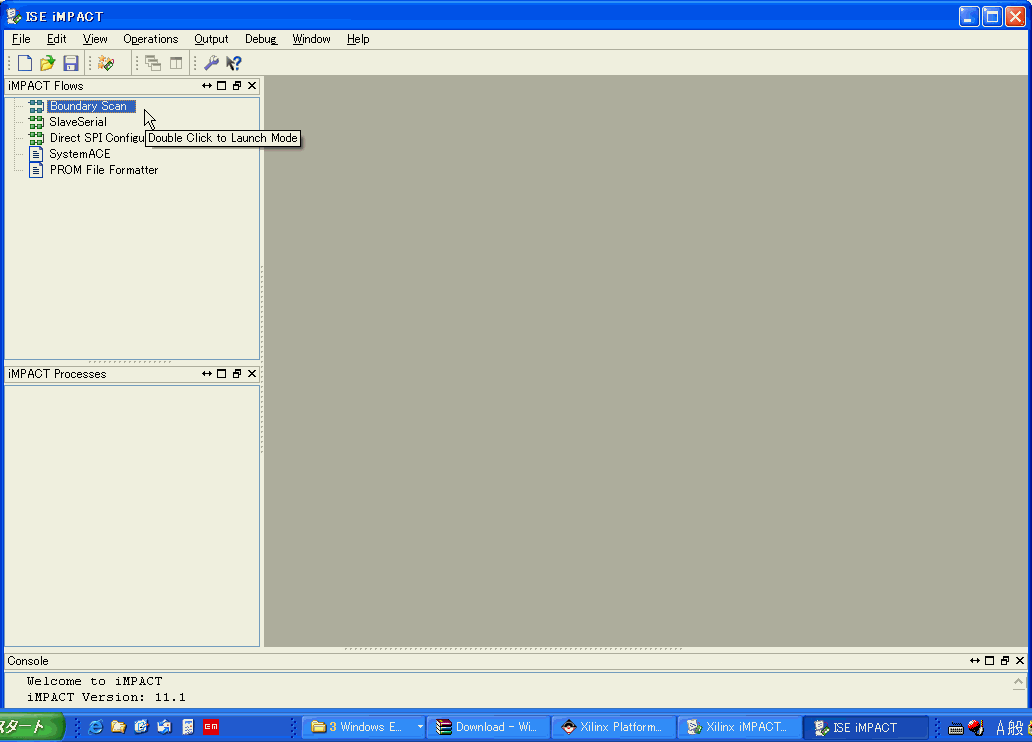
 Initialize Chainアイコンをクリック。 Initialize Chainアイコンをクリック。

 DFXLSP250基板ではこのようにPROM(XCF02S)とFPGA(XC3S250E)がJTAGチェーンでつながっており、それがiMPACTによって自動認識されます。ダイアログが現れたらYesをクリックします。 DFXLSP250基板ではこのようにPROM(XCF02S)とFPGA(XC3S250E)がJTAGチェーンでつながっており、それがiMPACTによって自動認識されます。ダイアログが現れたらYesをクリックします。
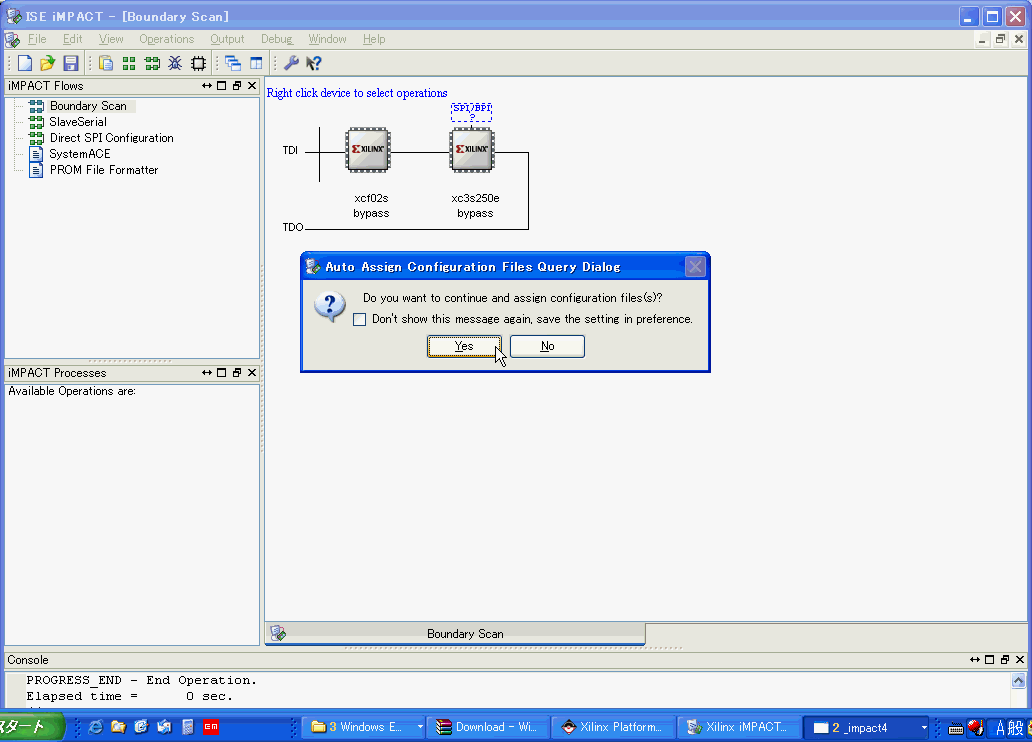
 PROMにはファイルをアサインしないので最初はCancelをクリック。 PROMにはファイルをアサインしないので最初はCancelをクリック。
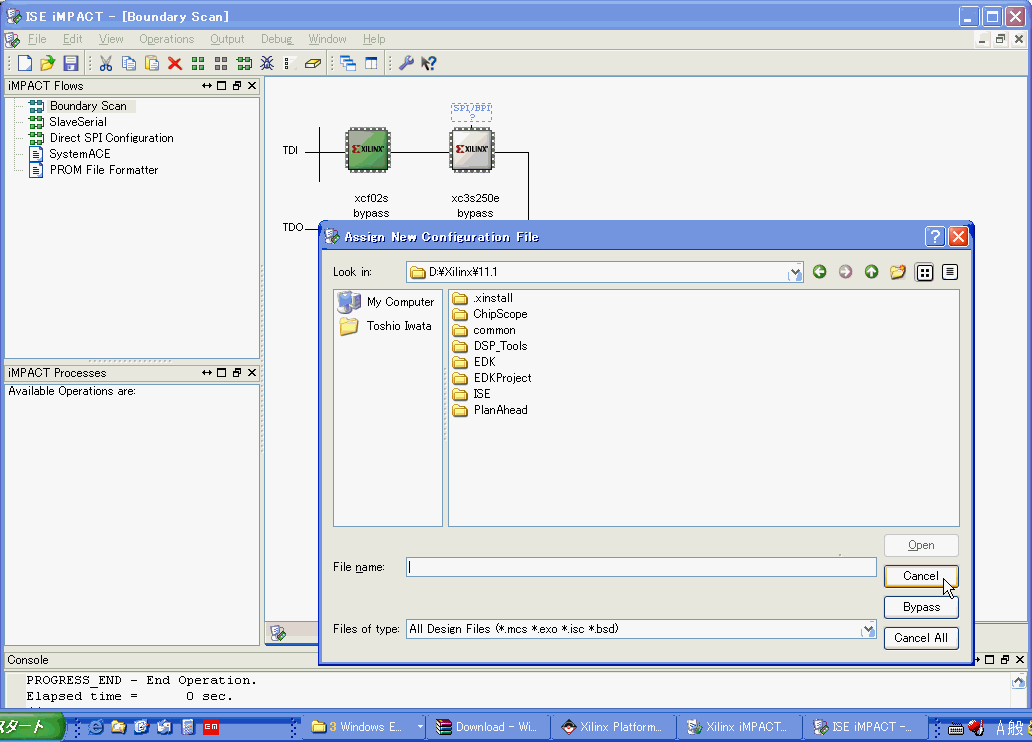
 FPGAにはdownload.bitをアサインします(このダイアログが現れない場合はxc3s250eを選択し、右クリックでAssign
New Configuration File)。 FPGAにはdownload.bitをアサインします(このダイアログが現れない場合はxc3s250eを選択し、右クリックでAssign
New Configuration File)。
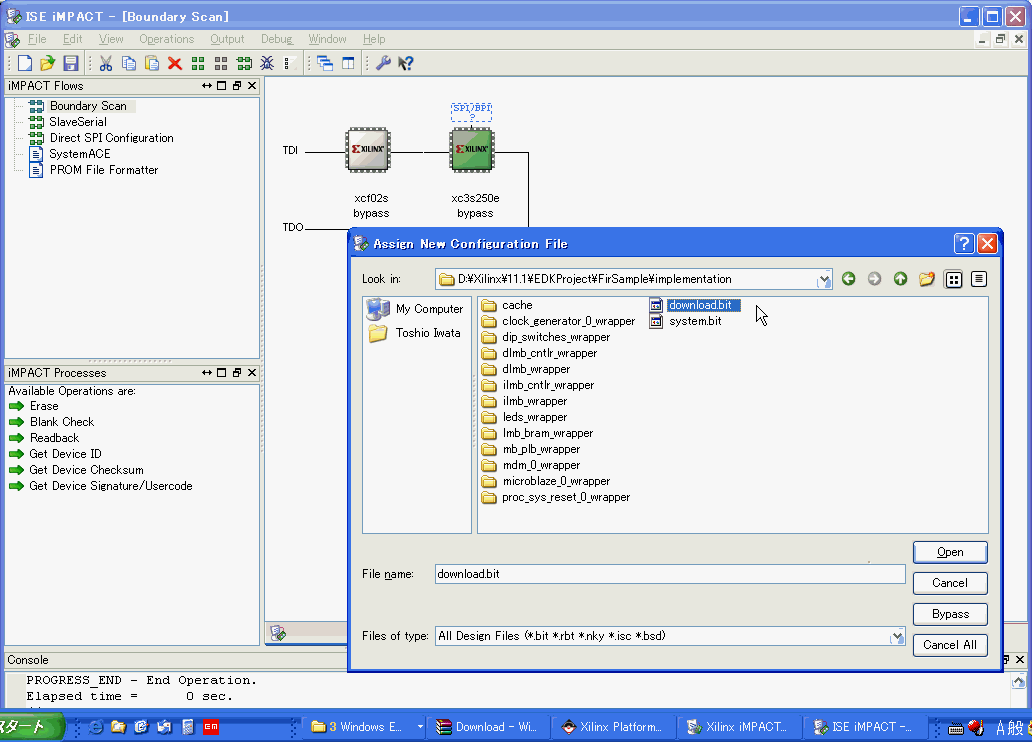
 SPI/BPIのダイアログはNoをクリック。 SPI/BPIのダイアログはNoをクリック。
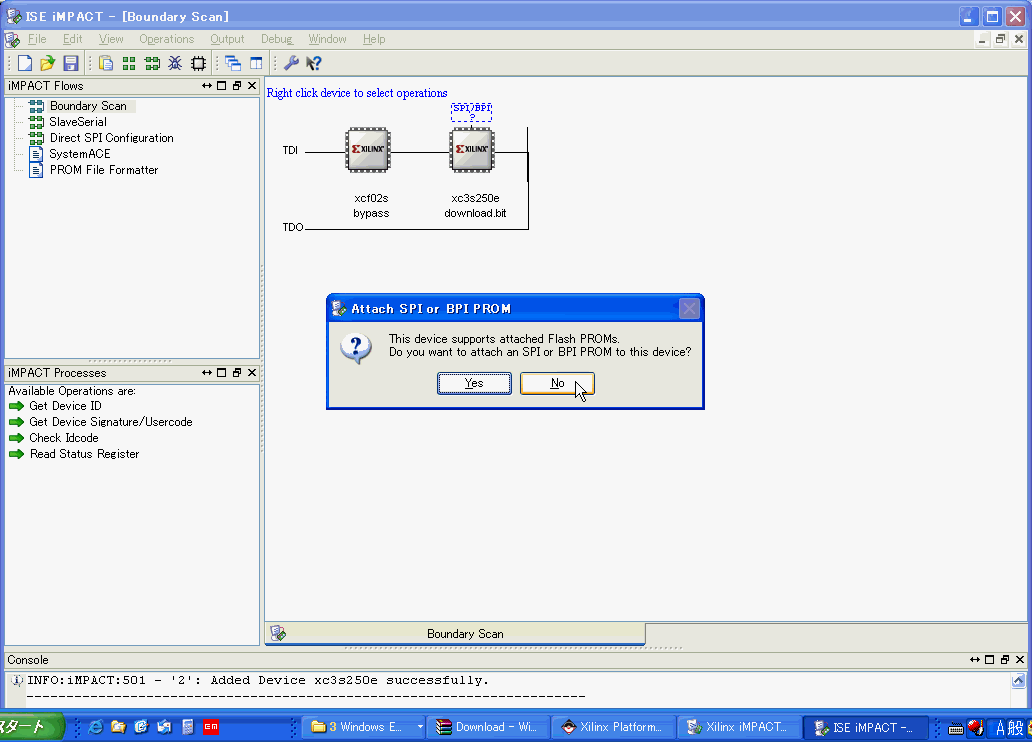
 もしこのダイアログが現れたらCancelをクリックする(PROMには書き込まない)。 もしこのダイアログが現れたらCancelをクリックする(PROMには書き込まない)。
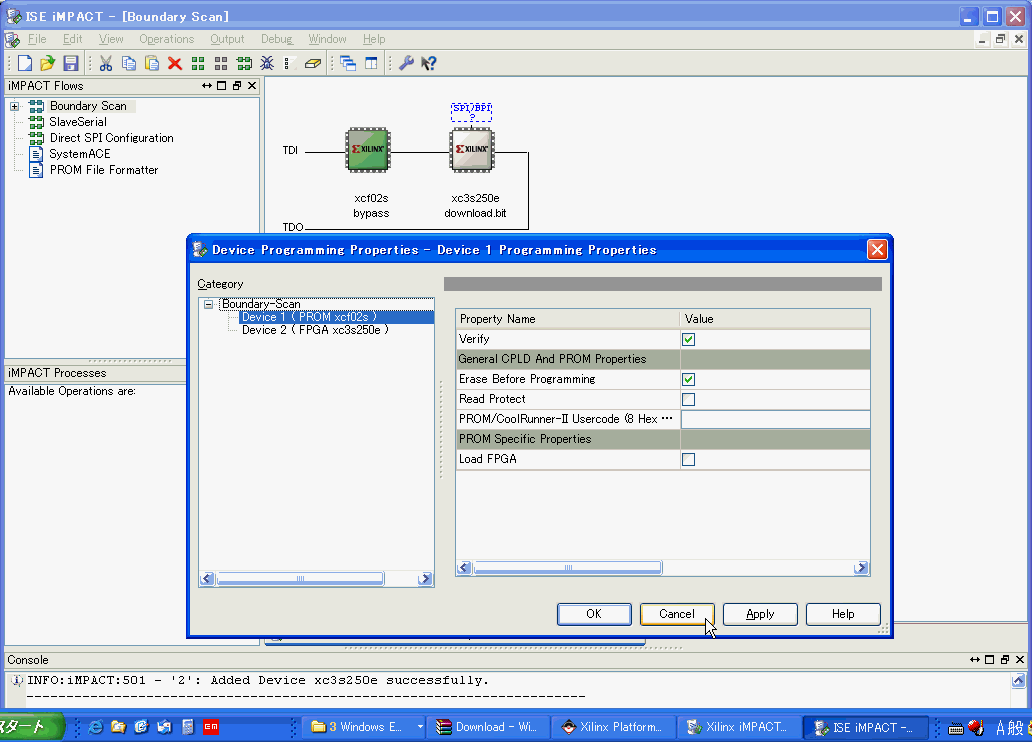
 FPGA(XC3S250E)を選択し、右クリックでProgram。 FPGA(XC3S250E)を選択し、右クリックでProgram。
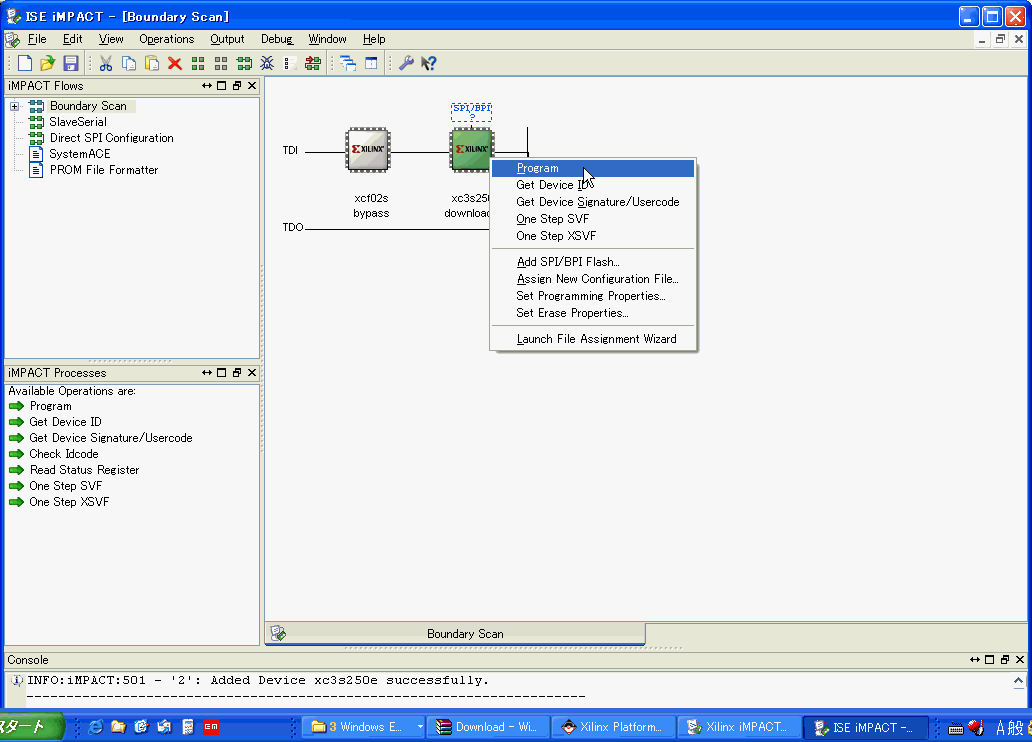
 OKをクリック。 OKをクリック。
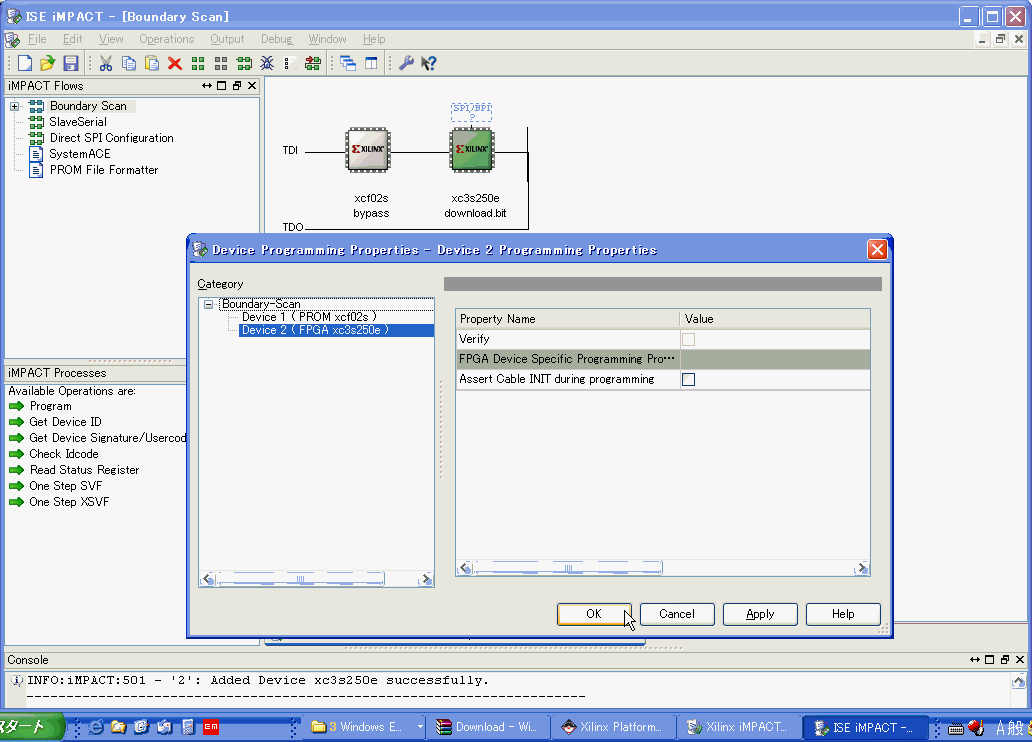
 「Program Succeeded」と出たら成功です。 「Program Succeeded」と出たら成功です。
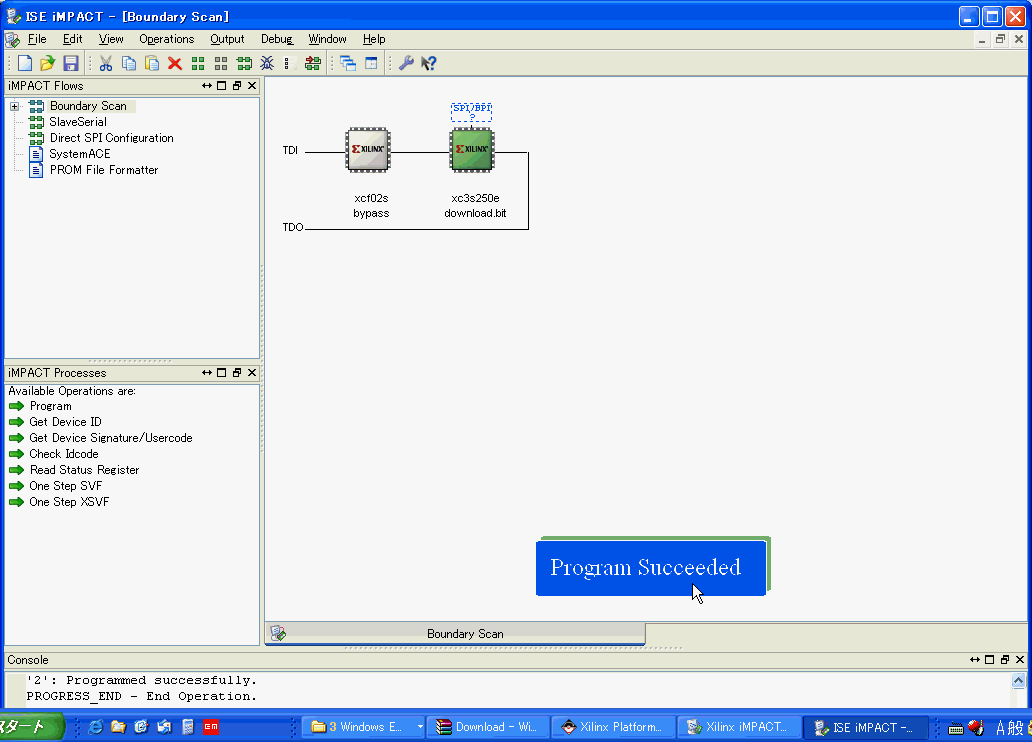
(以下はFirSampleプロジェクトの動作です)
 DFXLSP250基板の右端のLEDが点灯しました。 DFXLSP250基板の右端のLEDが点灯しました。

 DIPスイッチの2ビットがデコードされているのを確認しましょう。 DIPスイッチの2ビットがデコードされているのを確認しましょう。
bit0, 1 = L, L

bit0, 1 = H, L

bit0, 1 = L, H

 この場合、電源を切るとFPGAの回路は消えます。消えないようにするにはPROMに書き込みましょう。 この場合、電源を切るとFPGAの回路は消えます。消えないようにするにはPROMに書き込みましょう。
|